MS Outlook で会議出席依頼を作成する方法
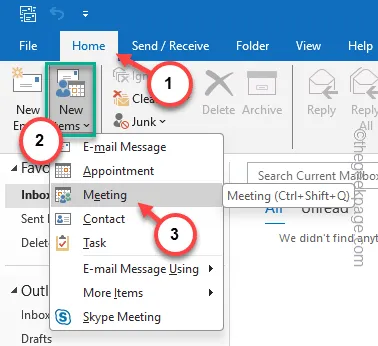
Microsoft Outlook で新しい会議出席依頼を作成しようとしていて、そのプロセスに関する優れたチュートリアルをお探しですか?心配しないで。ご対応させていただきます。 Microsoft Outlook で新しい会議出席依頼を作成する方法について、ステップバイステップの詳細な手順とともに説明しました。それに応じて、チームメンバーに対してカレンダーへの招待を設定する方法も学びます。
Microsoft Outlook で会議出席依頼を作成する方法
Outlook で会議出席依頼を作成する最も簡単な方法について説明しました。さらに、Outlook クライアントから予定表の招待を送信する方法についても詳しく説明しました。
方法 1 – 特定の日に会う
最初の方法には、Outlook アプリ自体から会議を設定することが含まれます。
ステップ 1 –Microsoft Outlook クライアントを起動します。
ステップ 2 – そこで、この会議を設定しようとしている受信者のメールを見つけます。*.
ステップ 3 –それ以外の場合は、[会議] タブをタップします。
ステップ 4 – 次に、[メール アイテム] を選択し、[< a i=4>新しい項目」をクリックし、「会議」を選択して会議を設定します。
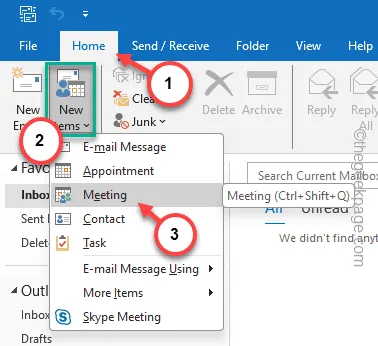
ステップ 5 – ここで、メールの場合と同じ方法で会議を設定できます。
ステップ 6 – 「宛先」セクションに会議出席者の ID を含めます。
ステップ 7 – 会議の「開始時刻」と「終了時刻」、および会議の場所を設定できます。
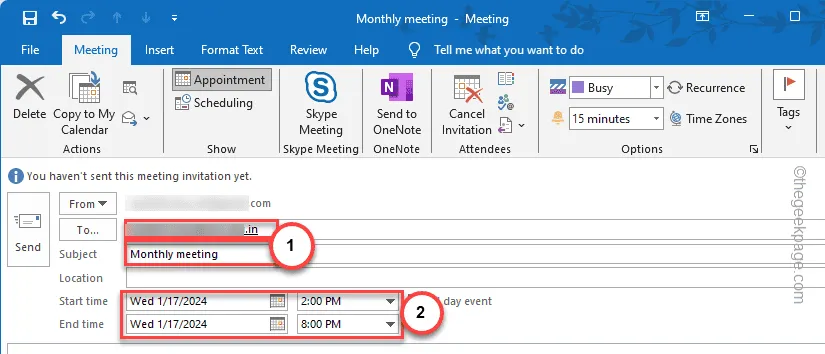
ステップ 8 – これとは別に、[挿入] タブを使用して他のファイルを添付することもできます。セットアップ プロセスのアイテム (会議のファイル ディスカッションの議題など)。
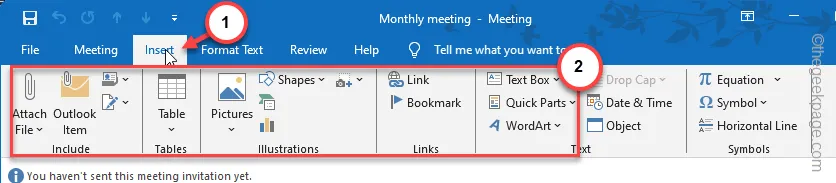
ステップ 9 – 最後に、アドレス セクションの横にある [送信] ボタンを使用して発送します。会議出席依頼
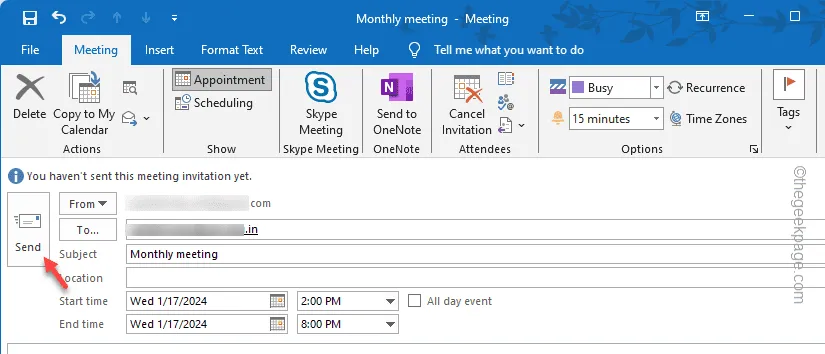
会議出席依頼を送信すると、受信者のメールボックスに配信されます。 MS Outlook は、電子メール メッセージを受信すると、Outlook カレンダーに会議を自動的に設定します。
これは会議出席依頼を送信する基本的な方法です。
1.左側のタブから受信トレイに移動します。
2.次に、右側のタブで受信者のメールを直接ダブルタップします。
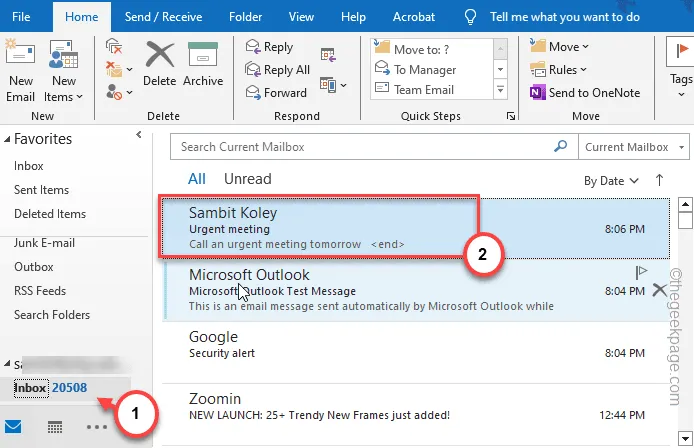
3.ここで、[会議] オプションが表示され、会議タブを直接開きます。
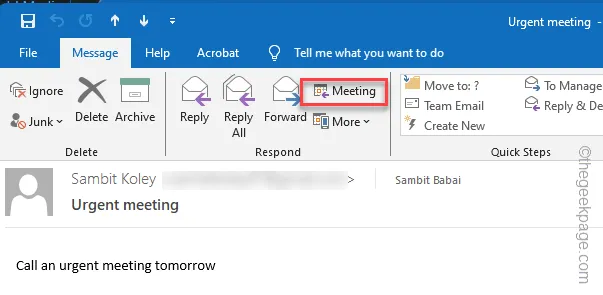
この方法では、電子メール メッセージから直接会議出席依頼を作成できます。
方法 2 – Outlook カレンダーを使用した会議
Outlook から会議を設定する従来の方法とは別に、Outlook カレンダーを使用して簡単に会議を設定できます。
ステップ 1 – これを行うには、Outlook アプリまたは Web 上の Outlook をロードします。
ステップ 2 – [ホーム] タブで、[<下部タブの「i=4>カレンダー」アイコンをクリックして開きます。
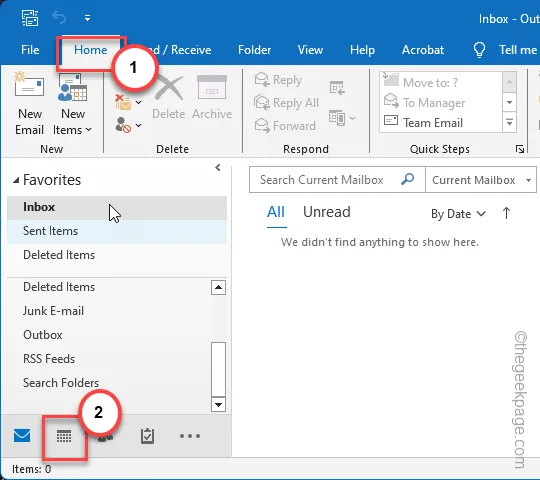
カレンダーの全体像が表示されます。
ステップ 3 – カレンダー ビューで、日付をダブルタップして会議を追加します。
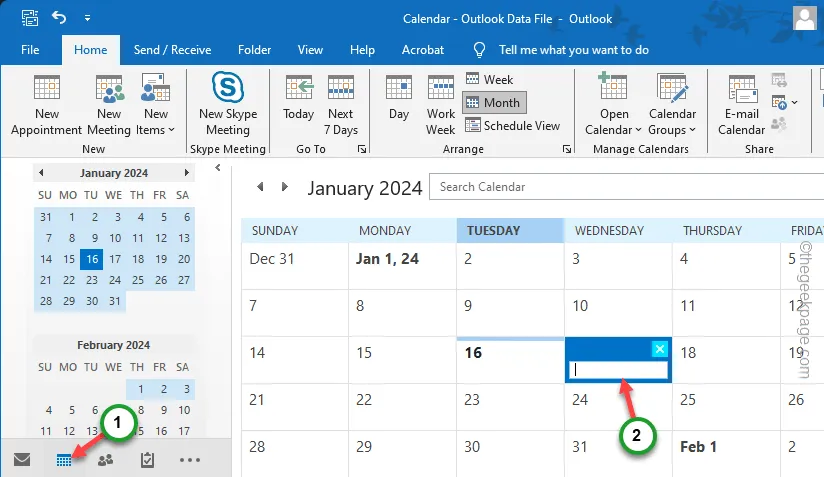
ステップ 4 – 新しいイベント ページが開きます。これを予定とみなすには、[終日イベント] ボックスのチェックを外します。 .
ステップ 5 – 予約ページが表示されると、そこで会議を作成できます。これを行うには、[出席者を招待] をタップして受信者のメール ID を入力します。
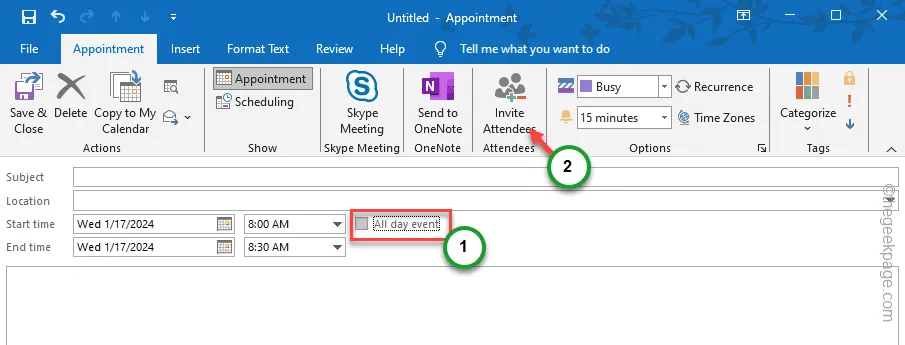
ステップ 6 – 残りのプロセスは最初のプロセスと同じです。
ステップ 7 – [宛先] ボックスに会議出席者の名前を入力し、彼ら
ステップ 8 – 適切な「件名」を入力します。「」を忘れずに指定してください。会議の場所も同様です。
ステップ 9 – 最後に、[送信] をタップして、会議出席依頼をすべての出席者に送信します。 .
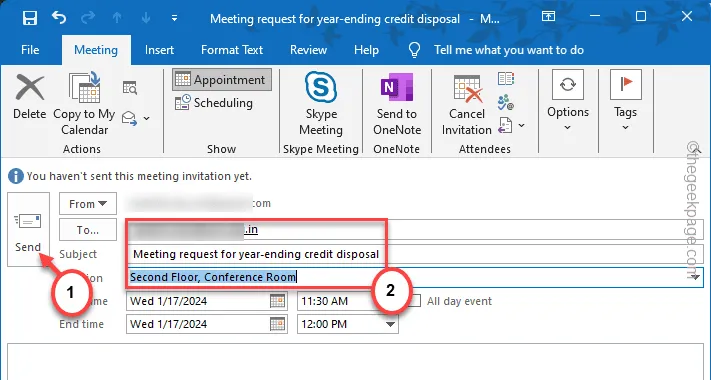
このようにして、Outlook カレンダーから会議出席依頼を直接送信できます。


コメントを残す